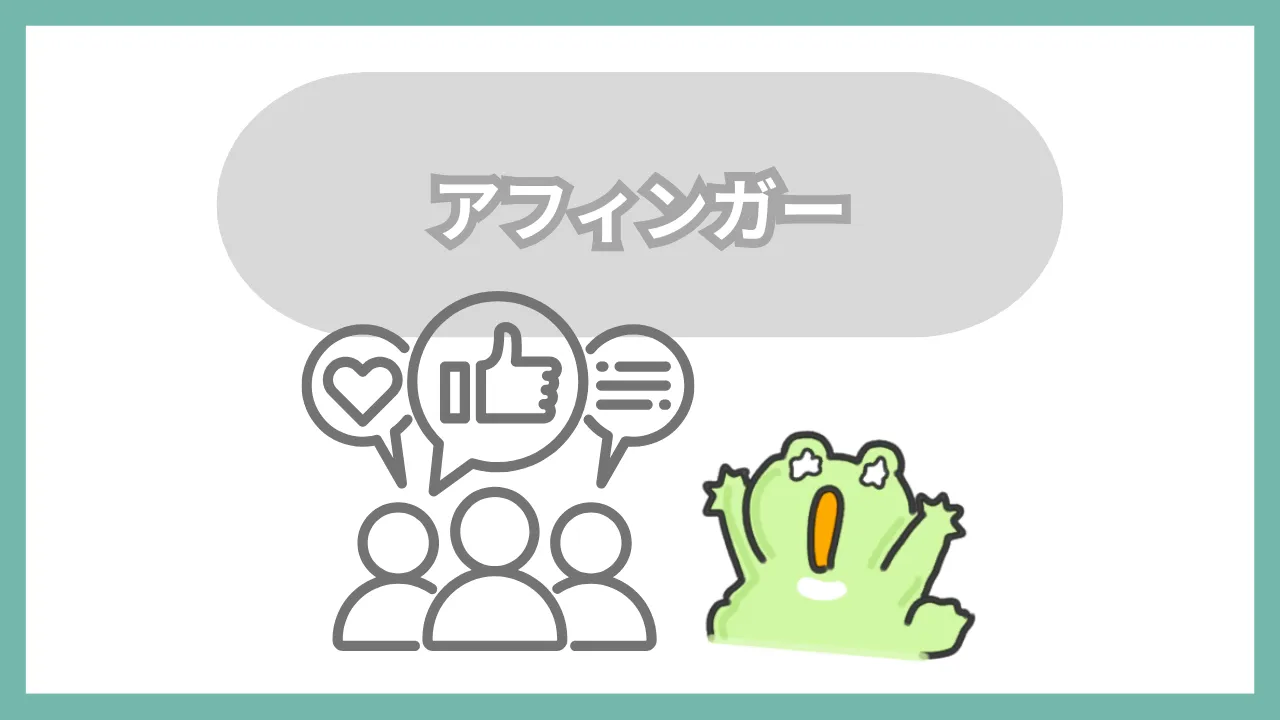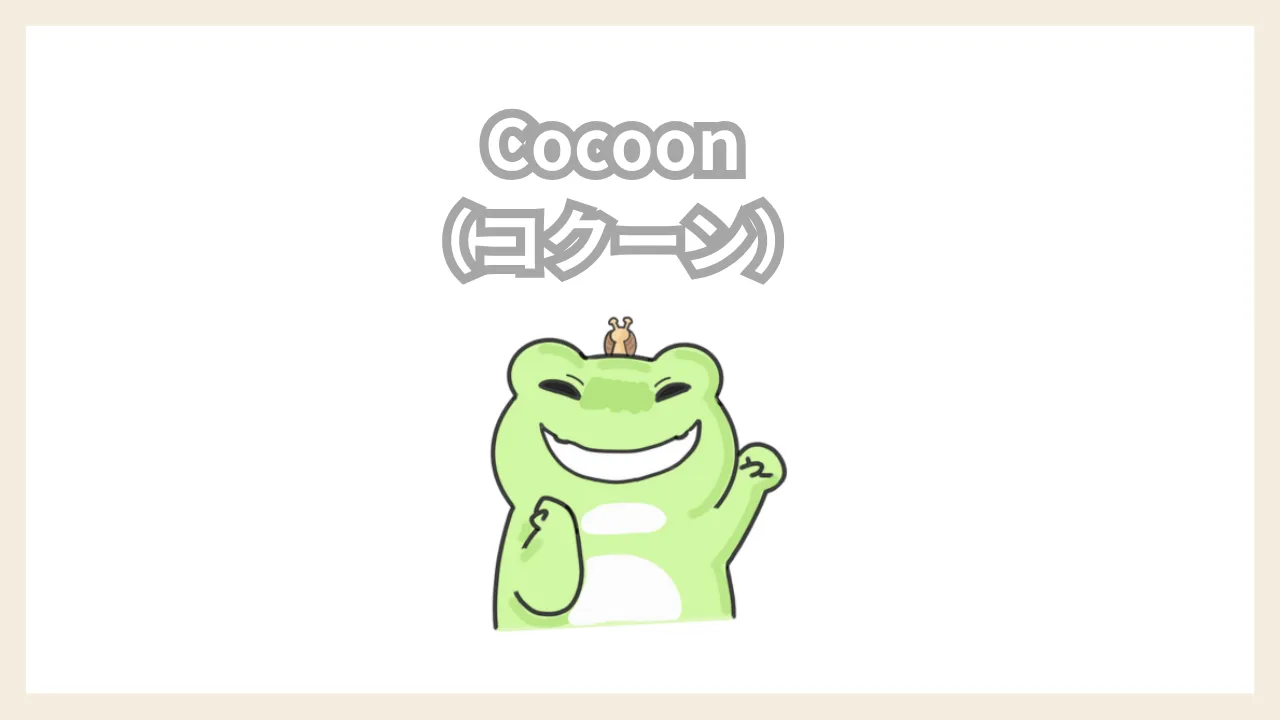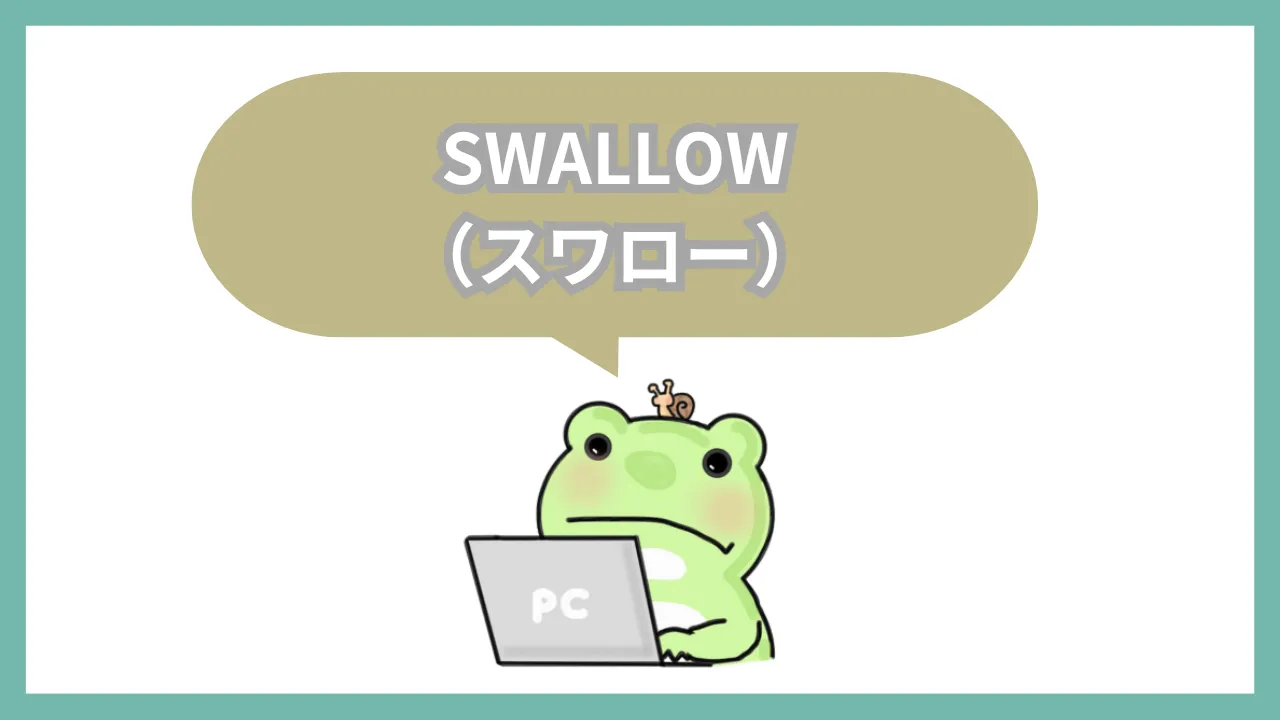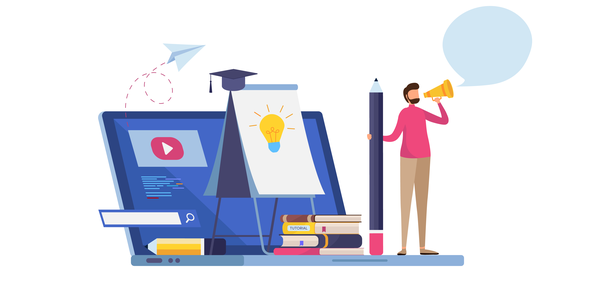

こういう声に参考になる記事を用意しました。
今回の記事を読むことで、賢威を使ったブログ運営に最低限必要な初期設定が理解でき、本業が終わって自宅に帰ってからの時間でサクッと終わらせられますよ。
私はブログ歴10年ほど。
20個のWordPressブログを開設してきたので、今では初期設定は一瞬でできます。
最初にいっておくと、WordPressの設定はやろうと思えばいくらでもできるので、慣れていない人は必要な初期設定と、後回しでもいい初期設定の区別がつかずに消耗します……。
しかし、必要な初期設定を理解しておけば、web操作が苦手な人でも割り切って作業が可能。
最速で初期設定を終わらすためにも、記事の内容を実践してみてください。

✓ブログをどう攻略したらいいか困っているブロガーさんは専門家に習った方がいいです……。
多くの初心者さんはweb上にある無料情報のみでブログを攻略しようとしますが、完全独学だと気が遠くなるような時間がかかりますよ……。
理由は簡単で、ブログ型アフィリエイトは記事を書いても結果が出るのに半年程度はかかります。
もし2連続で失敗をしたら1年をムダにすることに……。
それなら、自分よりちょっぴり上級者の人に部分的にでも習った方が費用対効果が大きいです。
詳細は、「ブログのアドバイスします!」にまとめています。
賢威8購入後の初期設定4つ【マネしましょう】
賢威8を利用したブログ運営をするための初期設定4つ
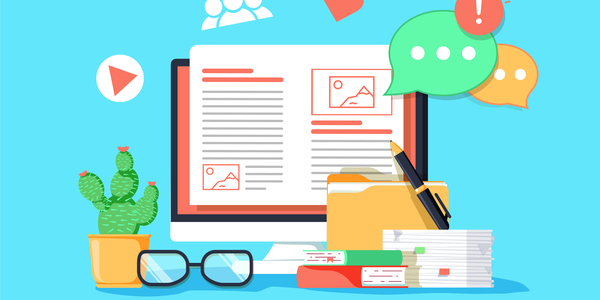
賢威を使っている人がやるべき初期設定は下記の4つです。
- 賢威をインストールする
- パーマリンク設定をする
- プラグインをインストールする
- ASPの登録をする


設定(1):賢威をインストールする
手順は下記になります。
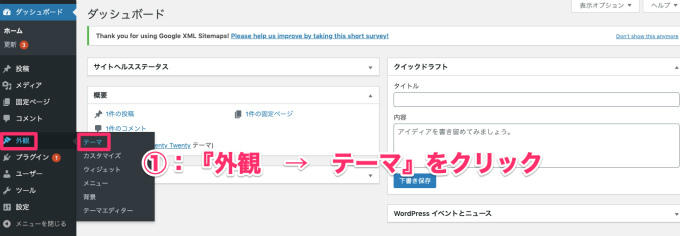
管理画面の『外観 → テーマ』をクリック。
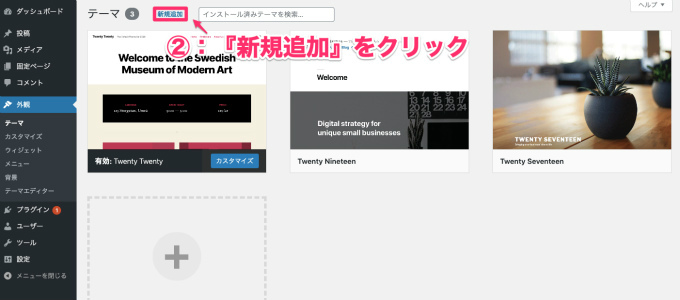
画面上にある『新規追加』をクリック。
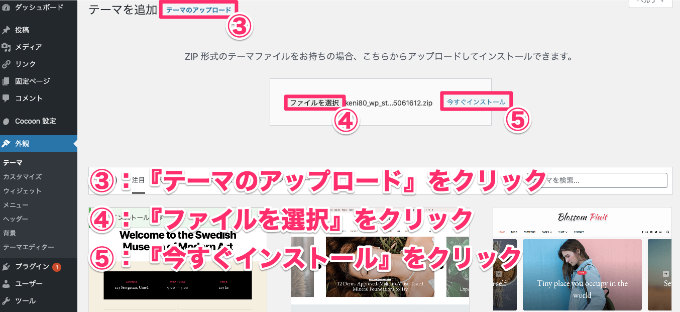
賢威のファイルを自分がどこに保存したかを確認した上で、
・『テーマのアップロード』をクリック
・『ファイルを選択』をクリックして賢威を選択したら
・『今すぐインストール』をクリック。
簡単、簡単。

最後に『有効化』をクリックすれば賢威のインストールは完了です。
さぁ次の設定にいきましょう。

設定(2):パーマリンク設定をする
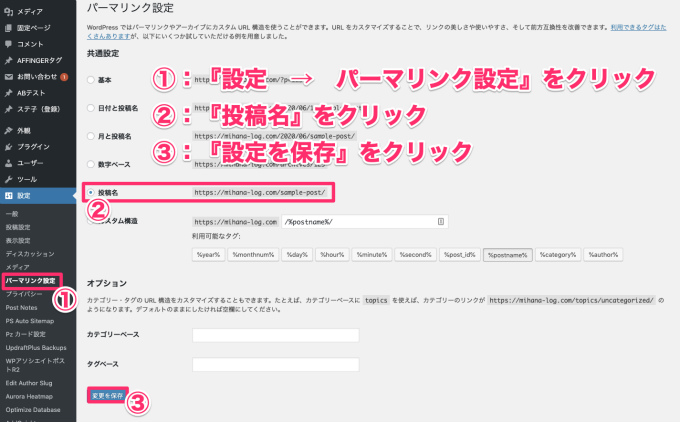
初期設定のなかでトップレベルに重要な設定。
理由は簡単で、ある程度記事が貯まってからパーマリンクを変更すると、記事のURLが変更されてしまいSEO的に不利になるから……。
具体的には、途中でパーマリンクを変更すると検索順位が下がります……。(それを防ぐ方法もあるけど面倒くさい)
選ぶのは『投稿名』1択。

注意(1):『カテゴリ』を選択するのはやめましょう
カテゴリを選ぶと、高い確率で将来後悔します……。
なぜなら、カテゴリ名を変更する場合もURLが変更になりSEO的に面倒くさい設定をする必要があるから。
私は実際にやらかしてしまい、面倒くさい処理を自力でやったけどうまくいかず、いまだにSEO的に不利なまま放置した状態です……。(もう諦めて受け入れたけど)
ブログ初心者は99%の確率でカテゴリ名を変更します。
注意(2):パーマリンクを『投稿名』にすると『スラッグ』を設定する手間が増えます
面倒くさいですが、記事を管理する意味でもSEOの観点からも重要です。
受け入れましょう。
スラッグを設定しない場合と設定した場合のURLの違い
・設定なし
→ mihana-log.com/post-28413/
・設定あり
→ mihana-log.com/keni-syokisettei/
どうですか?
スラッグ設定ありの方が『賢威の初期設定』に関する記事だとわかりやすいはず。

設定(3):プラグインをインストールする
初期設定の段階では、必要最低限のプラグインのみインストールすればOKです。
少しでも面倒な作業は減らす作戦。
- AddQuicktag
→ テキストエディタに定型文を登録する - Contact Form 7
→ お問い合わせを作成する - Classic Editor
→ WordPress の旧エディターを使える - Edit Author Slug
→ ユーザー名がバレるのを防ぐ - Google XML Sitemaps
→ クローラーにブログを巡回してもらう - Preserve Editor Scroll Position
→ 記事投稿時にスクロール位置がトップに戻らない - Search Regex
→ ブログ内の文字を置換する - UpdraftPlus - Backup/Restore
→ バックアップをする - WP Multibyte Patch
→ WordPressをマルチバイト文字に最適化する(デフォルトプラグイン) - WP Post Branches
→ 修正用記事を作成する - WPアソシエイトポストR2
→ Amazonと楽天のリンクを貼る - キャラ設定プラグイン
→ 吹き出しで会話風になる
パーマリンクと並ぶメイン初期設定です。
まずは、インストールだけ先にやってしまい、記事を書くことに慣れたら少しずつ使い方を覚えていきましょう。

重要:吹き出しキャラ設定プラグインの設定
初期設定でやりたいことの1つに『吹き出し設定』がありますが、賢威の場合は専用プラグインで設定します。
1、プラグインを公式HPからダウンロード
2、WordPressにインストール
3、キャラの登録設定
4、使いやすいようにAddQuicktagに登録
という手順で利用します……。
キャラ設定プラグインのダウンロード方法は「【簡単】賢威8で会話風の吹き出し設定をする手順3ステップ」からどうぞ。

設定(4):ASPの登録をする
理由は簡単で、ASPに登録しないとアフィエイトができないから……。
残業の代わりにブログで稼ぐなら、アドセンスではなくてアフィエイトをメインにする必要があります。
初期設定が終わった後、真っ先にやる作業が参入ジャンルの案件を探すこと。
下記の有名ASPを抑えておけば間違いありません。
【無料】登録必須のASP
- A8.net

:圧倒的な登録数、どんなジャンルでもある
- もしもアフィリエイト
:報酬単価が高い・Amazonでアフィリエイトやりたい人に人気
- afb(アフィb)
:まずまずの広告数がある。健康系、サプリメント系が多い。
-
バリューコマース
:旅行系にスーパー強い。
- アクセストレード
:承認条件のハードルが低い案件が多い
とくに A8.net![]()
(案件多い)と もしもアフィリエイト
(単価高い)は必須。
「面倒くさいから記事を書くのに慣れてからでもいいんじゃない……。」っていう意見も聞きますが、一気に登録する人の方がブログを挫折することなく続けられる傾向にあるので一気にするべき。
きちんと登録して、取り扱い案件の有無と単価を確認しましょう。

余裕があるならやりたい賢威8の初期設定3つ
上記で解説した初期設定が終わって、それでも余裕があるならやりたい設定は下記3つです。
- キャッチフレーズの変更
- Googleアナリティクス
- サーチコンソール


設定(1):キャッチフレーズの変更
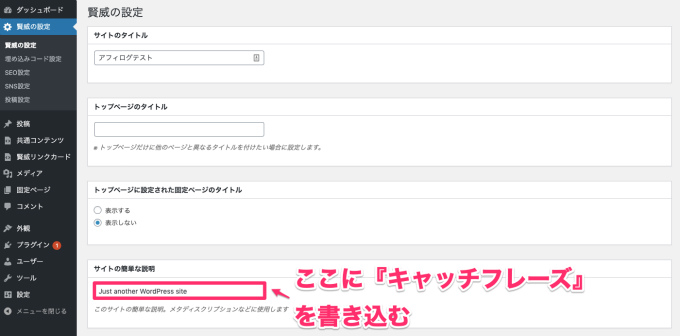
最初は『Just another WordPress site』と記載されています。
ブログを開始して半年くらいはほとんどアクセスがないので、気にしなくてもいいのですが、余裕があるなら設定しましょう。
変更する場合は、メインで狙いたいキーワードを入れるか、ブログコンセプトを入れるといいです。
「まだちょっと迷うけど、最初のJust another WordPress siteはイヤなんだけど……。」って人は、『空白』にすればOK。

※WordPress管理画面の『設定 → 一般』からでもできます。(どちらでもいい)
設定(2):Googleアナリティクス
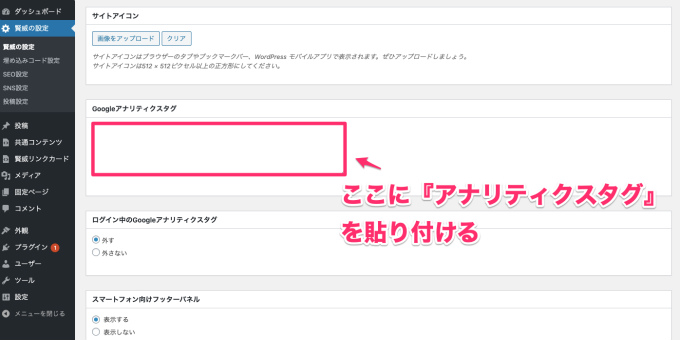
Googleアナリティクスは早い段階から設定しておくと、後日データ分析ができるので余裕があるなら設定しましょう。
賢威では、アナリティクスタグをコピペするだけなので、すごーーーく簡単。
一瞬で終わります。

設定(3):サーチコンソール
Googleアナリティクスの設定が完了していれば、サーチコンソールで認証するだけで終わります。
もし、サーチコンソール”のみ”設定したいなら、画像を参考に設定しましょう。(アナリティクスで認証ができない場合もこの方法で)
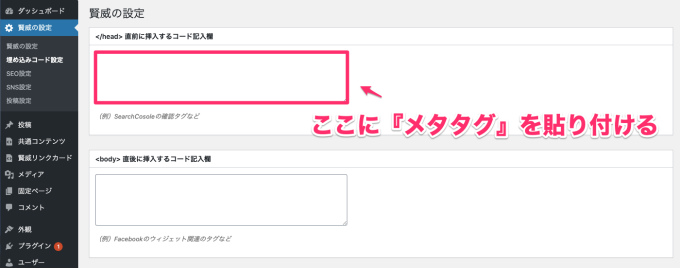
メタタグを『</head>直前に挿入するコード記入欄』に貼り付けた後に、サーチコンソールで認証させればOK。

まとめ:賢威8の初期設定はすごーーーく簡単なので安心しよう!
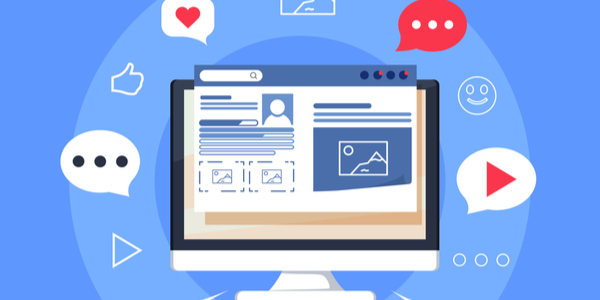
というわけで、「【最速】賢威8購入後の初期設定4つ【マネしましょう】」を書いてきました。
この記事で解説した『賢威を利用したブログ運営をするための初期設定4つ』を実践してもらうと、本業が終わって自宅に帰ってからの時間でサクッと終わらせられますよ。
もう1度確認しましょう。
賢威8を購入後の初期設定
- WordPressテーマを導入する
- パーマリンク設定をする
- プラグインをインストールする
- ASPの登録をする
「もっと丁寧に初期設定した方がいいのでは……?」って思うかもしれませんが、設定はブログ運営に慣れてから必要に応じてやっていけば大丈夫。
それよりも少しでも早く記事を書きましょう。
初期設定に時間をかけたばかりに、記事を書く気力が燃え尽きてしまう人がどれだけ多いか……。
絶対に初期設定は最低限にして、記事を書くことを優先させるべきです。
ブログアフィリエイト記事の書き方は、「【型を覚えよう】ブログ型アフィリエイト記事の書き方」にまとめているのでマネしてもらうと、読者に響く記事が短時間で書けますよ。
それではー。

【記事一覧】ワードプレステーマ情報まとめ